ホームページ >ソフトウェアチュートリアル >コンピューターソフトウェア >QQ メールボックスを他のメールボックスに関連付ける方法 - QQ メールボックスを他のメールボックスに関連付ける方法
QQ メールボックスを他のメールボックスに関連付ける方法 - QQ メールボックスを他のメールボックスに関連付ける方法
- WBOYWBOYWBOYWBOYWBOYWBOYWBOYWBOYWBOYWBOYWBOYWBOYWB転載
- 2024-03-04 18:19:051490ブラウズ
php エディタ Zimo は、QQ メールボックスを他のメールボックスに関連付ける方法を紹介します。日常生活では複数のメール アカウントを使用することがありますが、管理を容易にするために、QQ メールを他のメール アカウントに関連付けることができます。簡単な設定手順で、QQメールボックス内の他のメールボックスからメールを送受信できるようになり、作業効率と利便性が向上します。次に、メールをより便利に使用するための具体的な手順を学びましょう。
まず QQ メールボックスにログインし、「設定」-「その他のメールボックス」をクリックすると、関連する「その他のメールボックス」が表示されます。下の図には、それに関連付けられた他の電子メールはありません。
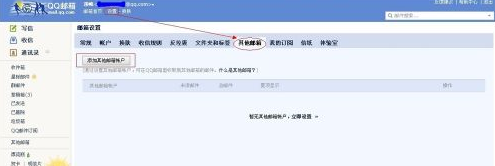
「別のメールアカウントを追加」ボタンをクリックし、別のメール名とそのメールのパスワードを入力し、「OK」ボタンをクリックします。
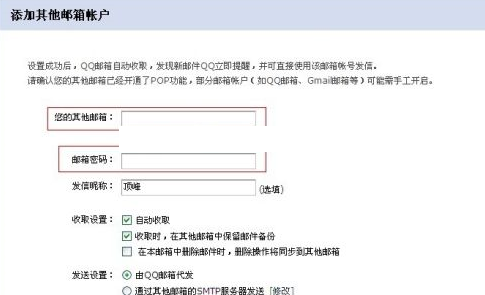
追加が成功した旨のメッセージが表示されるので、必要に応じて今すぐメール受信を開始するかどうかを設定してください。
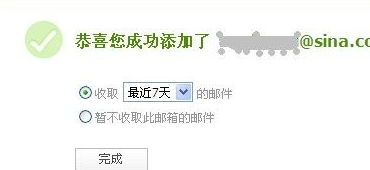
追加が成功すると、メールボックスの左側に追加されたメールボックスが表示されるので、それをクリックするとその下にメールが表示されます。
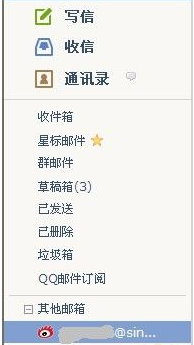
「その他のメールボックス」に戻ると、追加したばかりのメールボックスが表示されます。メールボックスを削除したい場合は、「設定」をクリックして削除できます。 「その他のメール」の名前を変更することもできます。

以上がQQ メールボックスを他のメールボックスに関連付ける方法 - QQ メールボックスを他のメールボックスに関連付ける方法の詳細内容です。詳細については、PHP 中国語 Web サイトの他の関連記事を参照してください。

